win7无法修改注册表提示“注册表编辑已被管理员禁用”的解决方法
1、使用“win+R”快捷键打开运行窗口,在“打开”右侧的输入框中输入“gpedit.msc”并按下回车键;

2、之后会打开“本地组策略编辑器”窗口,在窗口左侧依次点击“计算机配置”-“用户配置”-“管理模板”-“系统”;
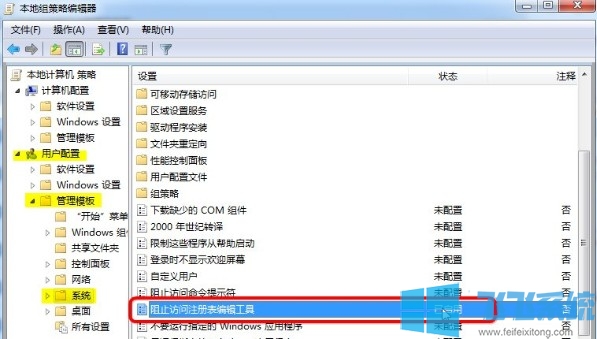
3、然后在右侧找到“组织访问注册表编辑工具” ,使用鼠标双击该选项打开编辑窗口;
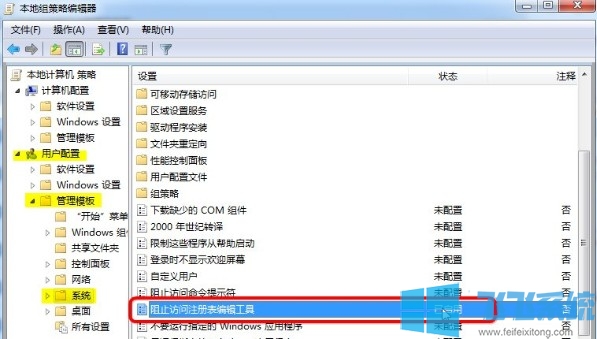
4、在弹出的编辑窗口中选择“未配置”或“已禁用”,然后点击下方的“确定”按钮,然后重启一下电脑就可以了;
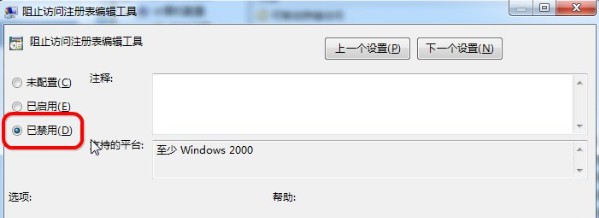
以上就是win7无法修改注册表提示“注册表编辑已被管理员禁用”的解决方法,不知道对大家是否有所帮助。
分享到: